So fügen sie eine legende zu ggplot2-plots hinzu (3 beispiele)
Sie können die folgenden Methoden verwenden, um Plots in ggplot2 eine Legende hinzuzufügen:
Methode 1: Fügen Sie dem Standardspeicherort eine Beschriftung hinzu
p+
labs(caption = " This is my caption ")
Methode 2: Fügen Sie eine Beschriftung an einem benutzerdefinierten Ort hinzu
p+
labs(caption = " This is my caption ") +
theme(plot. caption = element_text(hjust= 0 ))
Methode 3: Fügen Sie eine Beschriftung hinzu und passen Sie den Text an
p+
labs(caption = " This is my caption ") +
theme(plot. caption = element_text(size= 16 , color=" red ", face=" italic "))
Die folgenden Beispiele zeigen, wie jede Methode in der Praxis mit dem folgenden Datenrahmen in R verwendet wird:
#create data frame
df <- data. frame (assists=c(1, 2, 2, 3, 5, 6, 7, 8, 8),
points=c(3, 6, 9, 14, 20, 23, 16, 19, 26))
#view data frame
df
assist points
1 1 3
2 2 6
3 2 9
4 3 14
5 5 20
6 6 23
7 7 16
8 8 19
9 8 26
Beispiel 1: Fügen Sie dem Standardspeicherort eine Beschriftung hinzu
Der folgende Code zeigt, wie man in gglot2 ein Streudiagramm erstellt und an der Standardposition (untere rechte Ecke unter dem Diagramm) eine Legende hinzufügt:
library (ggplot2)
#create scatter plot with caption in bottom right corner
ggplot(df, aes(x=assists, y=points)) +
geom_point(size= 3 ) +
labs(caption = " Based on 2022 Basketball Data ")
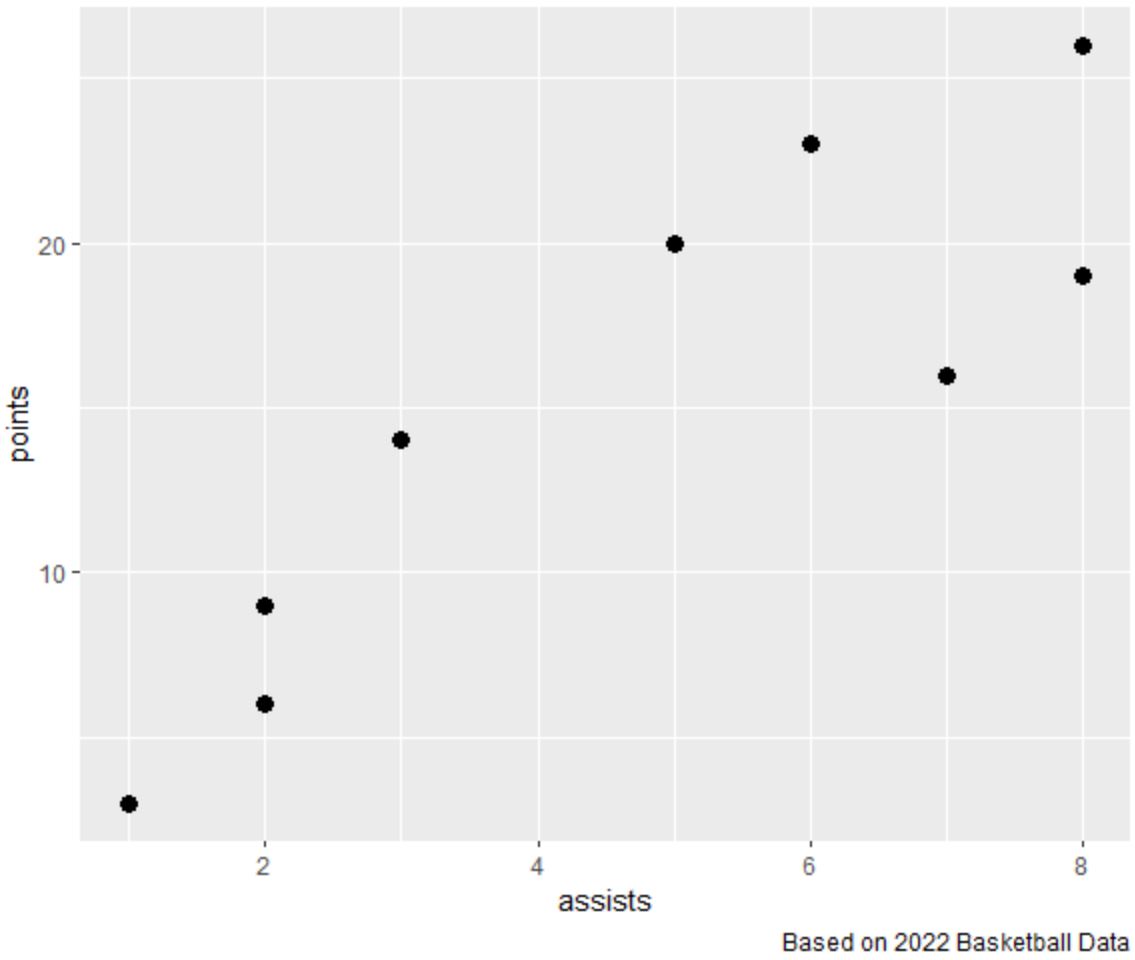
Beachten Sie, dass in der unteren rechten Ecke außerhalb des Diagramms eine Legende hinzugefügt wurde.
Beispiel 2: Fügen Sie einer benutzerdefinierten Position eine Beschriftung hinzu
Der folgende Code zeigt, wie man in gglot2 ein Streudiagramm erstellt und in der unteren linken Ecke unter dem Diagramm eine Legende hinzufügt:
library (ggplot2)
#create scatter plot with caption in bottom left corner
ggplot(df, aes(x=assists, y=points)) +
geom_point(size= 3 ) +
labs(caption = “ Based on 2022 Basketball Data ”) +
theme(plot. caption = element_text(hjust= 0 ))
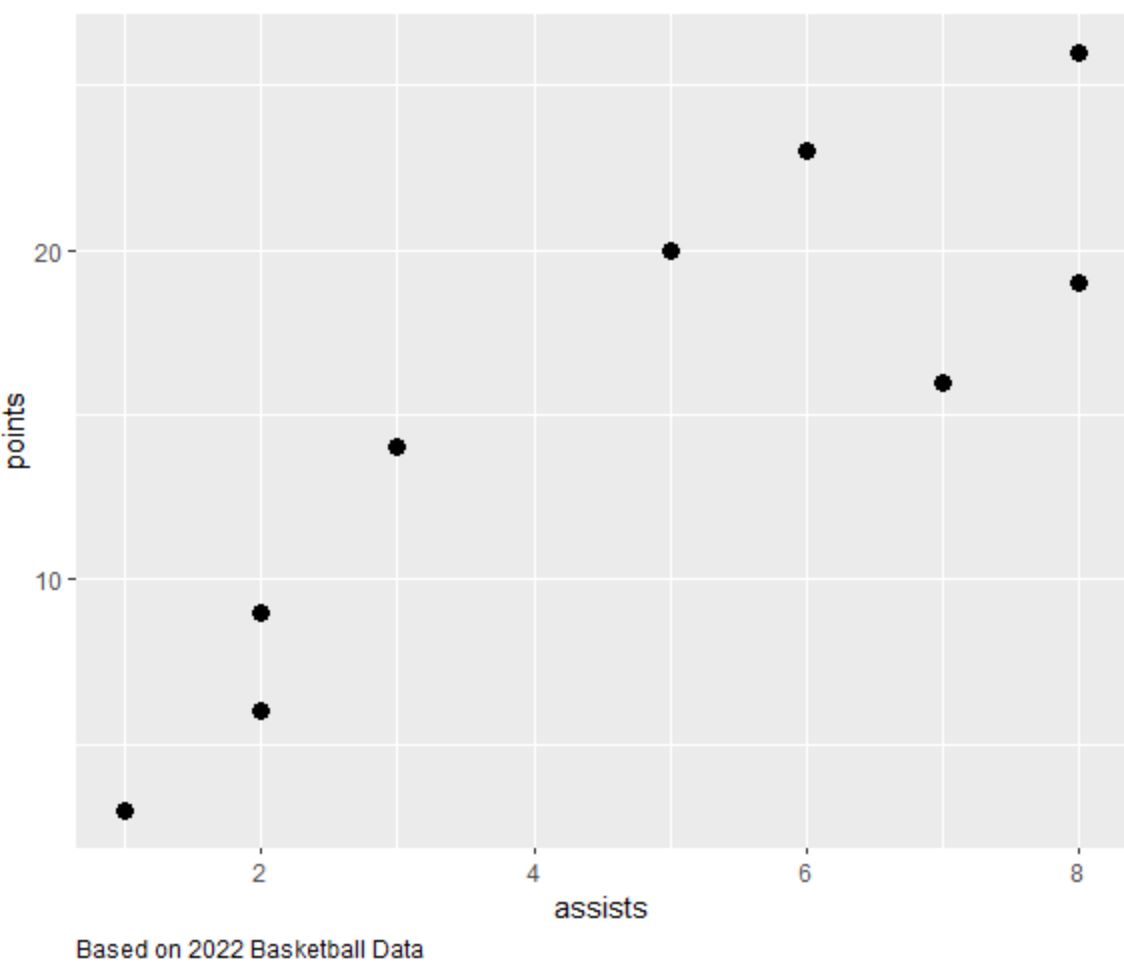
Beachten Sie, dass in der unteren linken Ecke außerhalb des Diagramms eine Legende hinzugefügt wurde.
Hinweis : Sie können hjust=0.5 angeben, um die Legende unten in der Mitte außerhalb des Diagramms zu platzieren.
Verwandte Themen: So verwenden Sie hjust und vjust zum Verschieben von Elementen in ggplot2
Beispiel 3: Fügen Sie eine Beschriftung hinzu und passen Sie den Text an
Der folgende Code zeigt, wie man in gglot2 ein Streudiagramm erstellt und eine Legende mit einer benutzerdefinierten Farbe, Schriftgröße und einem benutzerdefinierten Stil hinzufügt:
library (ggplot2)
#create scatter plot with custom caption in bottom right corner
ggplot(df, aes(x=assists, y=points)) +
geom_point(size= 3 ) +
labs(caption = “ Based on 2022 Basketball Data ”) +
theme(plot. caption = element_text(size= 16 , color=" red ", face=" italic "))
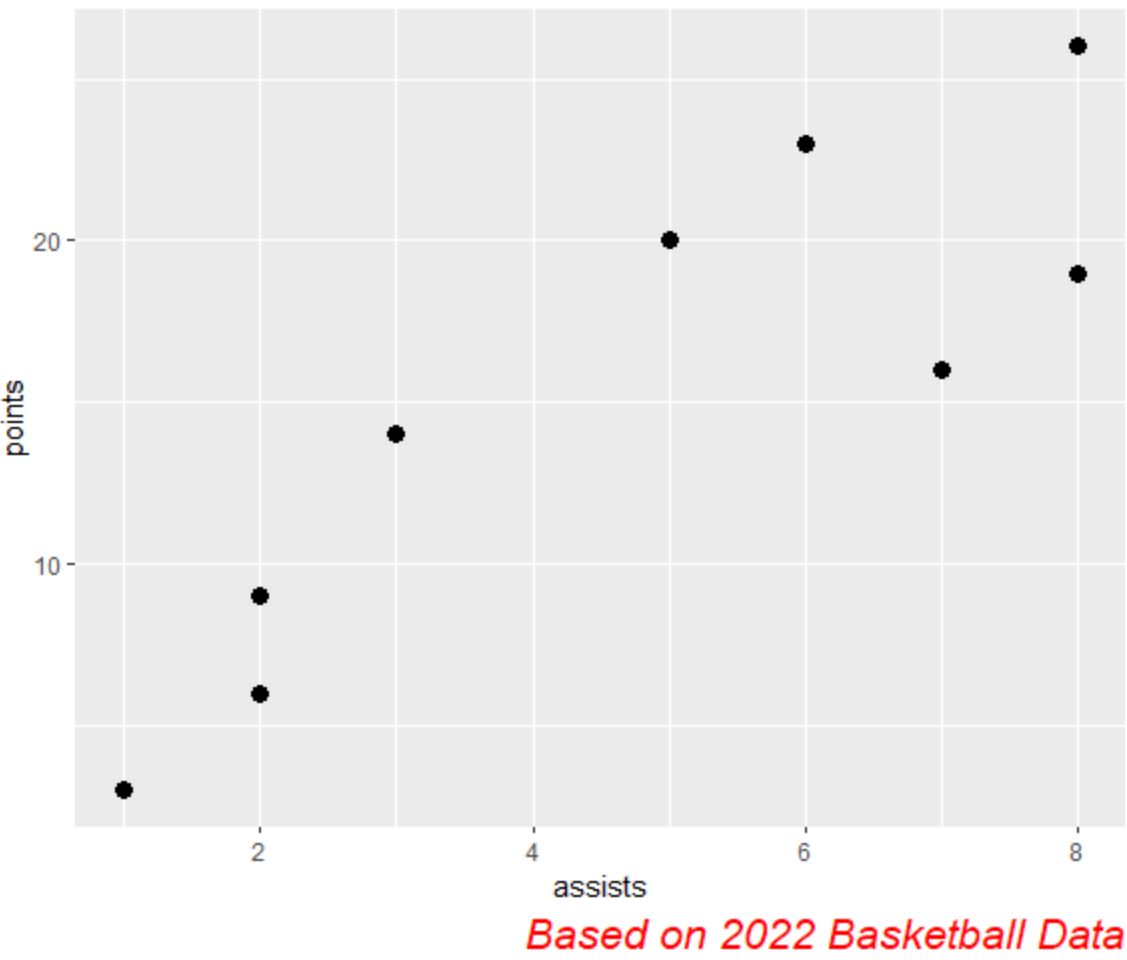
Beachten Sie, dass in der unteren rechten Ecke außerhalb des Diagramms eine Legende mit einer benutzerdefinierten Farbe, Schriftgröße und einem benutzerdefinierten Stil hinzugefügt wurde.
Zusätzliche Ressourcen
Die folgenden Tutorials erklären, wie Sie andere häufige Aufgaben in ggplot2 ausführen:
So ändern Sie die Schriftgröße in ggplot2
So entfernen Sie eine Legende in ggplot2
So drehen Sie Achsenbeschriftungen in ggplot2